Verzenden van een bestand
U kunt bestanden verzenden die in postbussen zijn opgeslagen.
BELANGRIJK |
Deze modus kan alleen worden gebruikt voor het afdrukken van een bestand dat in een postbus is opgeslagen. |
1.
Druk op  → [Toegang opgesl. best.] → [Postbus].
→ [Toegang opgesl. best.] → [Postbus].
 → [Toegang opgesl. best.] → [Postbus].
→ [Toegang opgesl. best.] → [Postbus]. 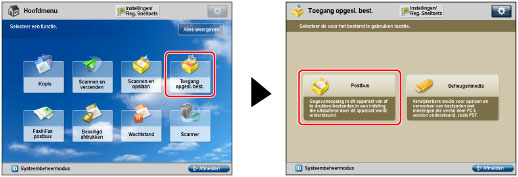
2.
Selecteer het gewenste postvak → selecteer het gewenste bestand → druk op [Verzenden].
/b_udoc_041_03_b_C.jpg)
N.B. |
U kunt maximaal 32 in dezelfde postbus opgeslagen bestanden selecteren en gelijktijdig laten verzenden. U kunt maximaal 999 pagina's tegelijk verzenden. |
3.
Geef de bestemming op.
/b_udoc_041_03_c_C.jpg)
Als de bestemming in het adresboek is opgeslagen: | Raadpleeg het volgende, afhankelijk van het type adresboek. Scannen en verzenden: Fax: |
Als de bestemming onder een snelkiestoets is opgeslagen: | E-mail, I-Fax, bestandsserver: |
Indien de bestemming niet in het adresboek is opgeslagen: | Raadpleeg de volgende gedetailleerde procedures, afhankelijk van het adres of de server die u wilt opgeven. |
Als de bestemming onder een favorietenknop is opgeslagen: | |
Als u uw persoonlijke map als bestemming wenst op te geven: | |
Als u uw eigen e-mailadres als bestemming wilt opgeven: | |
Als u Cc- en/of Bcc-adressen wilt opgeven: |
BELANGRIJK |
Als u een adrestype inschakelt bij [Beperk nieuwe bestemming], kunt u geen nieuwe bestemmingen van dat type invoeren. Selecteer een opgeslagen bestemming via het Lokale adresboek, het adresboek op afstand, LDAP-server in [Adresboek] of druk op een snelkiestoets in [Sneltoets]. (Zie "Beperken van de verzendfunctie.") |
N.B. |
Per keer kunt u max. 256 bestemmingen opgeven en er naar verzenden. Als voor de bestemming een groepsadres is aangegeven, zal elk adres in die groep worden geteld als één bestemming. Als u naar een bestandserver probeert te verzenden waarvoor [Bevestig voor verzenden] is ingeschakeld, wordt een scherm weergegeven waarop u gevraagd wordt om het wachtwoord voor de bestandsserver in te voeren. In dit geval voert u het wachtwoord van de bestandsserver in. Als u een bestandsserver in een groepsadres wilt registreren, schakelt u [Bevestig voor verzenden] uit. U kunt niet verzenden naar een groepsadres waarin een bestandserver is opgenomen waarvoor [Bevestig voor verzenden] is ingeschakeld. (Zie "Bestandserveradres registreren.") Als u wilt dat het geselecteerde document na het verzenden automatisch wordt verwijderd, drukt u op [Verwijder na verzending]. U kunt het document niet afdrukken of opslaan in een andere postbus terwijl het wordt verzonden. Als de geselecteerde bestemming een groepsadres is dat een postbus bevat, zal het bestand dat u verzendt niet naar die postbus worden verzonden (en er niet in worden opgeslagen). De bestemmingen die zijn geregistreerd in de snelkiestoetsen van het Snelmenu van de cliënt machine worden niet bijgewerkt, zelfs als de bestemmingen die zijn geregistreerd in de snelkiestoetsen van een server machine zijn bijgewerkt. Controleer of de bestemming niet oud is, wat betekent dat u er niet naar kunt verzenden. |
4.
Druk op de knop Bestandsindeling → selecteer een bestandsindeling → druk op [OK].
/b_udoc_041_03_d_C.jpg)
Deze stap hoeft u niet uit te voeren als u bestemmingen voor I-Fax hebt geselecteerd.
BELANGRIJK |
Voor sommige bestandsindeling is wellicht een optioneel product nodig. Voor informatie over de optionele producten die vereist zijn om deze functie te gebruiken, raadpleegt u "Optionele producten die nodig zijn voor elke functie." |
N.B. |
Voor meer informatie over bestandsindelingen raadpleegt u "Instellen van de bestandsindeling." |
5.
Druk op [Opties] → selecteer de gewenste optie → druk op [Sluiten].
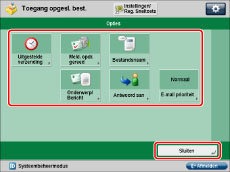
N.B. |
Voor meer informatie over optiemodi raadpleegt u "Scannen en verzenden" of "Verzenden van een fax." |
6.
Druk op [Start verzenden].
N.B. |
Het is niet mogelijk om bestanden te verzenden die een resolutie hebben van 1200 x 1200 dpi, ongeacht hun bestemming. |